วิธีเพิ่มผู้ใช้ใน Windows 10: 5 วิธีที่ได้ผลจริงในการตั้งค่าบัญชีใหม่
หลายคนใช้คอมพิวเตอร์เครื่องเดียวร่วมกับครอบครัวหรือเพื่อนๆ Windows 10 ช่วยให้การเพิ่มผู้ใช้เป็นเรื่องง่าย ทำให้แต่ละคนสามารถมีตั้งค่า ไฟล์ รูปแบบเดสก์ท็อป แอปพลิเคชัน และรายการโปรดในเบราว์เซอร์ของตนเองได้ มีหลายวิธีในการทำเช่นนี้ และในบทความนี้ เราจะแสดงวิธีการที่ได้รับการตรวจสอบแล้วให้คุณดู วิธีเพิ่มผู้ใช้ใน Windows 10 ทีละขั้นตอน
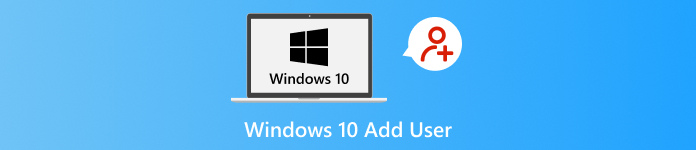
ในบทความนี้:
ส่วนที่ 1: ประเภทของผู้ใช้ Windows 10
Windows 10 มีประเภทผู้ใช้ที่แตกต่างกัน เพื่อให้ผู้ใช้สามารถใช้คอมพิวเตอร์ได้อย่างปลอดภัยและเป็นระเบียบ ช่วยปกป้องไฟล์ จัดการการตั้งค่า และรักษาระบบให้เสถียร การรู้จักประเภทผู้ใช้เหล่านี้จะช่วยให้เลือกประเภทที่เหมาะสมสำหรับงานประจำวันของคุณได้ง่ายขึ้น
1. ผู้ใช้ภายในเครื่อง
ผู้ใช้แบบ Local User จะใช้งานได้เฉพาะบนคอมพิวเตอร์เครื่องนั้นเครื่องเดียวเท่านั้น บัญชีประเภทนี้ไม่ใช้การล็อกอินออนไลน์ และจะจัดเก็บไฟล์และการตั้งค่าทั้งหมดไว้ในอุปกรณ์นั้น บัญชีประเภทนี้ใช้งานง่ายและเก็บข้อมูลของคุณแบบออฟไลน์ เหมาะสำหรับผู้ที่ต้องการบัญชีพื้นฐานที่ไม่ต้องซิงค์ข้อมูลออนไลน์
2. ผู้ใช้ Microsoft
ผู้ใช้ Microsoft ใช้โปรแกรมอีเมล เช่น Outlook ในการลงชื่อเข้าใช้ โปรแกรมจะซิงค์การตั้งค่า รหัสผ่าน แอปพลิเคชัน และไฟล์ต่างๆ ระหว่างอุปกรณ์ ช่วยให้คุณย้ายจากคอมพิวเตอร์ Windows เครื่องหนึ่งไปยังอีกเครื่องหนึ่งได้โดยไม่สูญเสียการตั้งค่า นอกจากนี้ยังช่วยให้เข้าถึง OneDrive แอปจาก Store และคุณสมบัติความปลอดภัยเพิ่มเติมได้อีกด้วย
3. ผู้ดูแลระบบ
ผู้ดูแลระบบมีอำนาจควบคุมคอมพิวเตอร์อย่างเต็มที่ บัญชีนี้สามารถติดตั้งแอปพลิเคชัน ลบโปรแกรม เปลี่ยนการตั้งค่าระบบ และจัดการผู้ใช้รายอื่นได้ นอกจากนี้ยังสามารถแก้ไขปัญหาที่บัญชีทั่วไปไม่สามารถแก้ไขได้ คุณควรให้สิทธิ์ผู้ดูแลระบบแก่บุคคลที่ไว้ใจได้เท่านั้น เนื่องจากมีสิทธิ์สูงสุด
4. ผู้ใช้ทั่วไป
ผู้ใช้แบบ Guest คือผู้ใช้สำหรับการใช้งานระยะสั้น โดยจะได้รับอนุญาตให้เข้าถึงแอปพลิเคชันพื้นฐานและงานง่ายๆ เท่านั้น ไม่สามารถติดตั้งโปรแกรม เปลี่ยนการตั้งค่าระบบ หรือดูไฟล์ส่วนตัวได้ Windows 10 ได้ยกเลิกบัญชี Guest แบบคลาสสิกไปแล้ว แต่คุณยังสามารถสร้างบัญชีแบบจำกัดที่มีข้อจำกัดคล้ายกันได้
ส่วนที่ 2: 4 วิธีในการสร้างผู้ใช้ภายในเครื่องบน Windows 10
เราได้เตรียมวิธีการสร้างผู้ใช้ภายในเครื่องบน Windows 10 ไว้ให้คุณถึงสี่วิธี โปรดลองศึกษาวิธีการแต่ละวิธีและเลือกวิธีที่เหมาะสมที่สุดกับคอมพิวเตอร์ของคุณ
1. ผ่านการตั้งค่า
การใช้เมนูการตั้งค่าเป็นวิธีที่ง่ายที่สุดในการสร้างผู้ใช้ภายในเครื่องบน Windows 10 เพราะทุกอย่างถูกจัดวางไว้ในหน้าจอเดียวอย่างเป็นระเบียบ เหมาะสำหรับผู้ใช้ที่ต้องการปุ่มที่ชัดเจนและขั้นตอนง่ายๆ นอกจากนี้ยังแสดงบัญชีทั้งหมดไว้ในที่เดียว ทำให้คุณสามารถจัดการได้โดยไม่สับสน
วิธีการเพิ่มผู้ใช้ใน Windows 10 ผ่านการตั้งค่าทำอย่างไร? ตรวจสอบขั้นตอนด้านล่างได้เลย!
กด ชนะ + ฉัน ที่จะเปิด การตั้งค่าหรือกด เมนูเริ่มต้น และเลือก การตั้งค่า ตัวเลือกอยู่ด้านล่าง
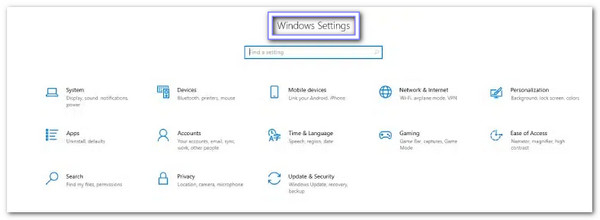
ไปที่ บัญชีแล้วเปิด ครอบครัวและผู้ใช้อื่นๆ เพื่อให้คุณสามารถบริหารจัดการผู้คนผ่านทางคอมพิวเตอร์ได้
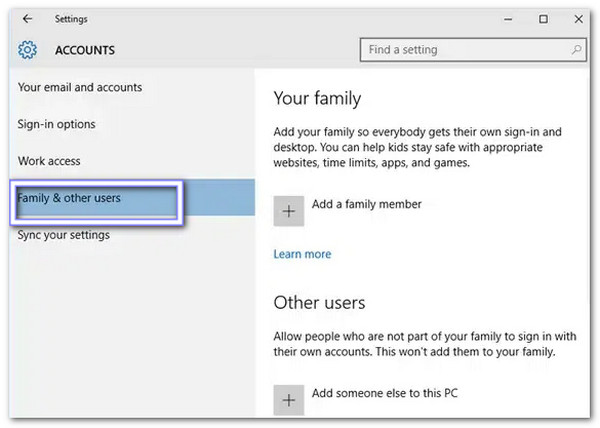
คลิก เพิ่มบุคคลอื่นในพีซีเครื่องนี้แล้วเลือก ฉันไม่มีข้อมูลการลงชื่อเข้าใช้ของบุคคลนี้ เพื่อข้ามขั้นตอนการใช้บัญชี Microsoft
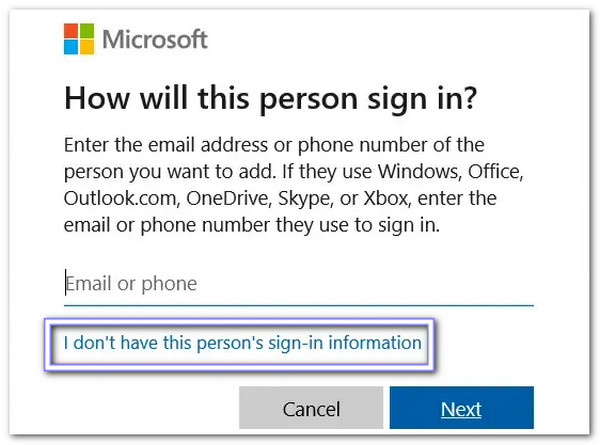
กด เพิ่มผู้ใช้ที่ไม่มีบัญชี Microsoftจากนั้นพิมพ์ชื่อผู้ใช้ ตั้งรหัสผ่าน และทำตามขั้นตอนบนหน้าจอจนกว่าจะสร้างบัญชีภายในเครื่องเสร็จสมบูรณ์

2. ผ่านแผงควบคุม
ผู้ใช้บางคนรู้สึกปลอดภัยกว่าในการใช้แผงควบคุม (Control Panel) เพราะเป็นส่วนหนึ่งของ Windows มานานหลายปีแล้ว มันมีรูปแบบคลาสสิกที่หลายคนคุ้นเคยดี หากคุณสงสัยว่าจะเพิ่มผู้ใช้ใหม่ใน Windows 10 ได้อย่างไร แผงควบคุมจะทำให้ขั้นตอนนั้นง่ายดาย มันเชื่อมโยงไปยังหน้าบัญชีผู้ใช้ใน การตั้งค่า Windows ซึ่งช่วยให้คุณตั้งค่าเสร็จสิ้นได้ด้วยการคลิกเพียงไม่กี่ครั้ง
เปิด เมนูเริ่มต้น, พิมพ์ แผงควบคุม, และกด เข้า เพื่อเปิด
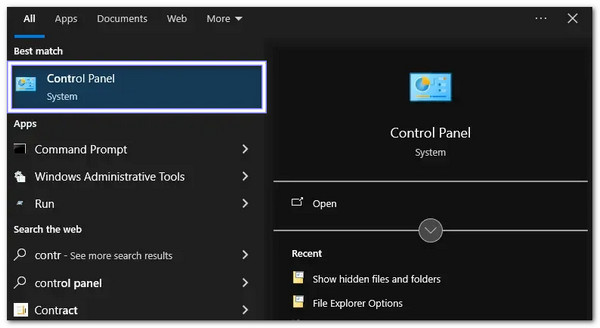
คลิก บัญชีผู้ใช้แล้วเลือก จัดการบัญชีอื่น เพื่อดูโปรไฟล์ผู้ใช้ทั้งหมดในคอมพิวเตอร์
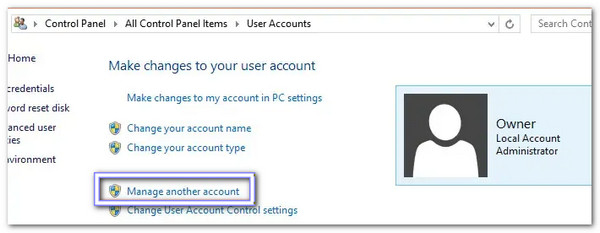
กด เพิ่มผู้ใช้ใหม่ในการตั้งค่าพีซีและระบบจะนำคุณไปยังหน้าบัญชีเดียวกันกับที่ใช้ในการตั้งค่าของ Windows

เลือก เพิ่มบุคคลอื่นในพีซีเครื่องนี้, แล้ว เพิ่มผู้ใช้ที่ไม่มีบัญชี Microsoftและทำตามขั้นตอนต่อไปนี้เพื่อตั้งค่าผู้ใช้ในเครื่องให้เสร็จสมบูรณ์

3. ผ่านทาง Command Prompt
ผู้ใช้งานด้านเทคนิคหลายคนชอบ Command Prompt เพราะช่วยให้พวกเขาสร้างผู้ใช้ภายในเครื่องได้ด้วยคำสั่งง่ายๆ เพียงคำสั่งเดียว ซึ่งช่วยตอบคำถาม "ฉันจะเพิ่มผู้ใช้คนอื่นใน Windows 10 ได้อย่างไร" ได้อย่างรวดเร็ว ไม่เพียงเท่านั้น คุณยังสามารถใช้มันเพื่อ... ข้ามรหัสผ่าน Windows 11 และเวอร์ชันอื่นๆ การเรียกใช้ในฐานะผู้ดูแลระบบจะให้สิทธิ์การควบคุมอย่างเต็มที่
กด ชนะ + R, พิมพ์ cmdจากนั้นคลิกขวา พร้อมรับคำสั่ง แล้วเลือก เรียกใช้ในฐานะผู้ดูแลระบบ เพื่อให้คำสั่งนั้นใช้งานได้
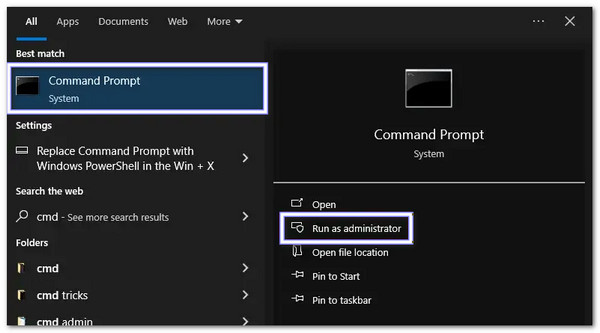
เมื่อหน้าต่าง Command Prompt เปิดขึ้น ให้พิมพ์คำสั่งนี้: net user Username Password /add.
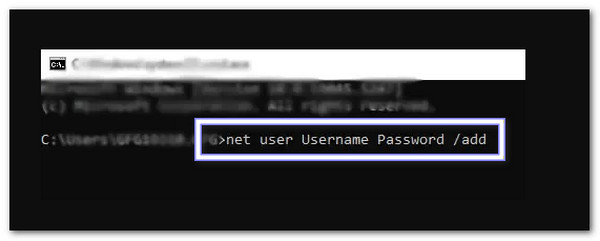
กด เข้า เพื่อสร้างผู้ใช้ภายในเครื่องทันที และ Windows จะเพิ่มผู้ใช้ดังกล่าวเข้าไปในระบบ
กด Ctrl + Alt + ลบ, เลือก เปลี่ยนผู้ใช้และคุณจะเห็นบัญชีผู้ใช้ในเครื่องใหม่บนหน้าจอเข้าสู่ระบบ
4. ผ่านทาง PowerShell
Windows PowerShell ให้การควบคุมมากกว่าเครื่องมือส่วนใหญ่ เนื่องจากใช้คำสั่งระบบที่มีประสิทธิภาพ สามารถสร้างผู้ใช้ภายในเครื่องพร้อมตัวเลือกการตั้งค่ารหัสผ่านที่ปลอดภัยและการตั้งค่าเพิ่มเติมได้ นอกจากนี้ยังเป็นประโยชน์เมื่อคุณจัดการคอมพิวเตอร์มากกว่าหนึ่งเครื่องและต้องการวิธีการที่ใช้งานได้เหมือนกันทุกครั้ง
กด ชนะ + X แล้วเลือก Windows PowerShell (ผู้ดูแลระบบ)หรือค้นหา พาวเวอร์เชลล์ ใน เริ่ม แล้วเลือก เรียกใช้ในฐานะผู้ดูแลระบบ.
พิมพ์คำสั่งนี้:
สร้างผู้ใช้ใหม่ในระบบ - ชื่อผู้ใช้ - รหัสผ่าน (แปลงรหัสผ่านเป็นสตริงที่ปลอดภัย - เป็นข้อความธรรมดา - บังคับ) - บัญชีจะไม่หมดอายุ.
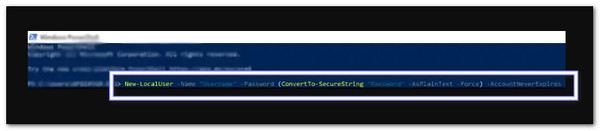
กด เข้า จากนั้นให้ PowerShell สร้างบัญชีโดยใช้ชื่อและรหัสผ่านที่คุณตั้งไว้
กด Ctrl + Alt + ลบ, เลือก เปลี่ยนผู้ใช้และตรวจสอบว่าโปรไฟล์ท้องถิ่นใหม่ปรากฏอยู่ในรายการแล้ว
ส่วนที่ 3: เพิ่มผู้ใช้ Windows โดยไม่ต้องล็อกอิน
บัญชี Windows ที่ถูกล็อกอาจทำให้คุณไม่สามารถเปิดไฟล์ เริ่มทำงาน หรือแก้ไขปัญหาในระบบได้ ปัญหานี้สร้างความเครียดเมื่อคุณจำรหัสผ่านไม่ได้ หรือไม่มีใครสามารถเข้าถึงคอมพิวเตอร์ของคุณได้
ในสถานการณ์เช่นนี้ imyPass Windows Password Reset โปรแกรมนี้มีประโยชน์มาก ช่วยให้คุณเพิ่มบัญชีผู้ใช้ใน Windows 10 โดยไม่ต้องล็อกอิน เพื่อเข้าถึงสิทธิ์ทั้งหมดได้อย่างง่ายดาย โปรแกรมนี้ใช้งานได้จริง 100% ใช้งานง่าย และปลอดภัย คุณสามารถลองใช้ได้ด้านล่าง!
ดาวน์โหลดและติดตั้งโปรแกรมเพิ่มผู้ใช้ที่ดีที่สุด imyPass Windows Password Reset บนคอมพิวเตอร์เครื่องอื่น แล้วเปิดใช้งาน
ขึ้นอยู่กับอุปกรณ์ที่คุณใช้ ให้ใส่แผ่น CD/DVD เปล่า หรือ USB แล้วเลือกจากเมนูแบบเลื่อนลง จากนั้นคลิก เบิร์นซีดี/ดีวีดี หรือ เบิร์น USBโปรดรอจนกว่าโปรแกรมจะสร้างแผ่นดิสก์สำหรับรีเซ็ตรหัสผ่าน Windows เสร็จสมบูรณ์
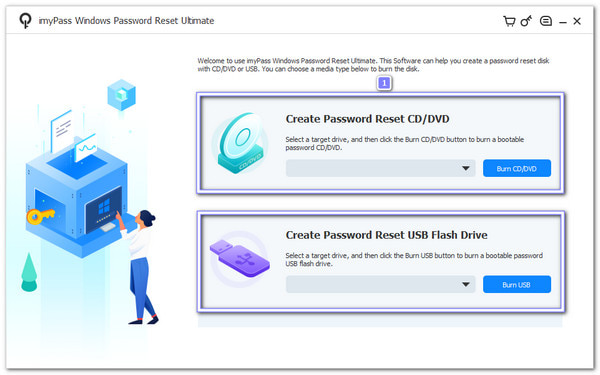
นำแผ่นบูตออกจากคอมพิวเตอร์เครื่องแรก แล้วเสียบเข้าไปในคอมพิวเตอร์ที่ล็อกอยู่ แต่คุณต้องรีสตาร์ทคอมพิวเตอร์ก่อน หลังจากนั้น คอมพิวเตอร์ควรจะบูตจากแผ่นได้ทันที
สมมติว่ามันไม่เป็นเช่นนั้น ให้เปิด บูต เมนูและตั้งค่า ซีดี/ดีวีดี หรือ ยูเอสบี เป็นตัวเลือกการบูตแรก เมื่อโปรแกรมโหลดเสร็จแล้ว ให้คลิก เพิ่มผู้ใช้และโปรดพิมพ์ชื่อผู้ใช้และรหัสผ่านใหม่ จากนั้นคลิก ตกลง เพื่อบันทึกบัญชีใหม่

ในที่สุดให้คลิกที่ รีบูต กดปุ่มนี้ คอมพิวเตอร์ของคุณจะรีสตาร์ทและกลับไปยังหน้าจอเข้าสู่ระบบของ Windows ผู้ใช้ใหม่ที่คุณสร้างจะปรากฏเป็นบัญชีผู้ใช้ทั่วไปในระบบ
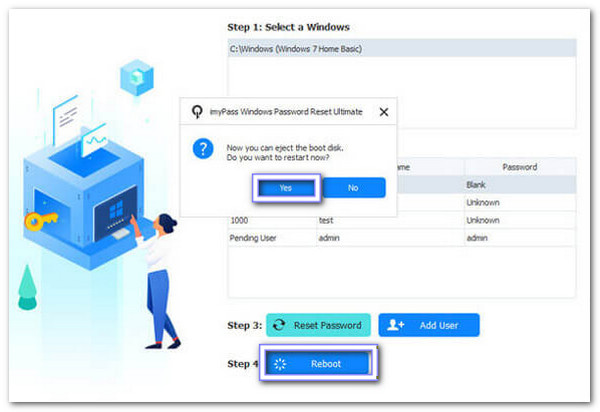
เคล็ดลับ: ถ้าคุณ ไม่สามารถเข้าสู่ระบบ Windows 10 ได้นอกจากนี้ imyPass Windows Password Reset ยังมีโซลูชันในการรีเซ็ตรหัสผ่านของคุณ เพื่อให้คุณสามารถกลับเข้าใช้งานคอมพิวเตอร์ได้อย่างง่ายดาย
บทสรุป
การเพิ่มผู้ใช้ใน Windows 10 ช่วยให้แต่ละคนมีไฟล์และการตั้งค่าของตนเองได้ คุณสามารถทำได้โดยใช้การตั้งค่า แผงควบคุม พรอมต์คำสั่ง หรือพาวเวอร์เชลล์ สำหรับวิธีแก้ปัญหาที่รวดเร็วและรับประกันได้ imyPass Windows Password Reset เป็นตัวเลือกที่ดีที่สุด มันช่วยให้คุณลบรหัสผ่านของ Windows 10 และเพิ่มผู้ใช้ได้โดยไม่ต้องล็อกอิน
โซลูชั่นสุดฮอต
-
เคล็ดลับของ Windows
-
รหัสผ่าน Windows
-
แก้ไข Windows
-
เคล็ดลับรหัสผ่าน

